
Les iPhones ne sont pas différents et, tout comme les autres téléphones, le capteur de proximité de votre iPhone pourrait être endommagé ou ne plus répondre. Si vous rencontrez ce problème, vous pouvez prendre certaines mesures pour isoler le problème et le résoudre.

Le capteur de proximité de l'iPhone utilise la lumière infrarouge provenant d'un émetteur situé en haut de votre écran. Le capteur mesure le temps nécessaire aux rayons pour se refléter sur une surface afin de déterminer la distance.
Il pourrait y avoir des choses qui bloquent les ondes infrarouges ; c'est pourquoi il est bon d'effectuer quelques tests avant de conclure qu'il y a un problème avec votre iPhone.
Voici quelques mesures que vous pouvez prendre pour vérifier si cela fonctionne :
Faites un appel téléphonique test et assurez-vous que l'appel n'est pas sur le haut-parleur. Utilisez la paume de votre main pour couvrir la moitié supérieure de votre écran. Si vous ne souhaitez pas passer d'appel, vous pouvez envoyer une note vocale à quelqu'un sur iMessage ou WhatsApp et porter le téléphone à votre oreille pour voir si l'écran s'éteint.L'écran de votre téléphone devrait s'éteindre dans les deux scénarios. Si ce n'est pas le cas, vous devez consulter les étapes ci-dessous pour le dépannage.
Des problèmes matériels et logiciels pourraient être à l'origine de ce problème. Mais vous pouvez essayer les étapes ci-dessous par ordre décroissant.
1. Nettoyez la moitié supérieure de l'écran

Le coupable le plus probable est la saleté et les impuretés qui se sont accumulées sur la moitié supérieure de votre écran, ce qui rend difficile le fonctionnement de l'émetteur ou du capteur. Vous rencontrerez ce problème si vous avez la peau moite ou grasse.
Bien que vous puissiez essayer de l'essuyer rapidement sur votre chemise ou un autre chiffon, la meilleure chose à faire est de nettoyer correctement votre iPhone. Utilisez un chiffon humide et non pelucheux et essuyez doucement mais soigneusement la saleté dans une direction.
Veillez à ne pas utiliser d'alcool à friction, de nettoyant pour vitres, de vinaigre ou tout autre produit dégraissant similaire, car ils pourraient ronger le revêtement de votre écran.
Si vous remarquez que votre capteur de proximité ne fonctionne toujours pas après avoir nettoyé votre écran, il se peut que l'application (comme WhatsApp ou l'application Téléphone) ou iOS se comporte mal.
Dans ce cas, vous devez d'abord redémarrer l'application. Il ne suffit pas de revenir à l’écran d’accueil ; vous devez ouvrir l'App Switcher (découvrez comment procéder dans notre guide des bases de la navigation sur iPhone) et faire glisser votre doigt vers le haut sur l'aperçu de l'application cible. Ouvrez à nouveau l'application et essayez d'utiliser le capteur de proximité. Vous pouvez également essayer de redémarrer votre iPhone pour faire bonne mesure.
En guise d'extension de problèmes logiciels, le capteur de proximité de votre iPhone peut réagir en raison d'un bug iOS. La seule façon d’exclure complètement cette possibilité est de mettre à jour votre iPhone avec la dernière version iOS disponible.
Accédez à Paramètres > Général > Mise à jour du logiciel et laissez le téléphone rechercher des mises à jour. Si une mise à jour apparaît, sélectionnez Télécharger et installer.
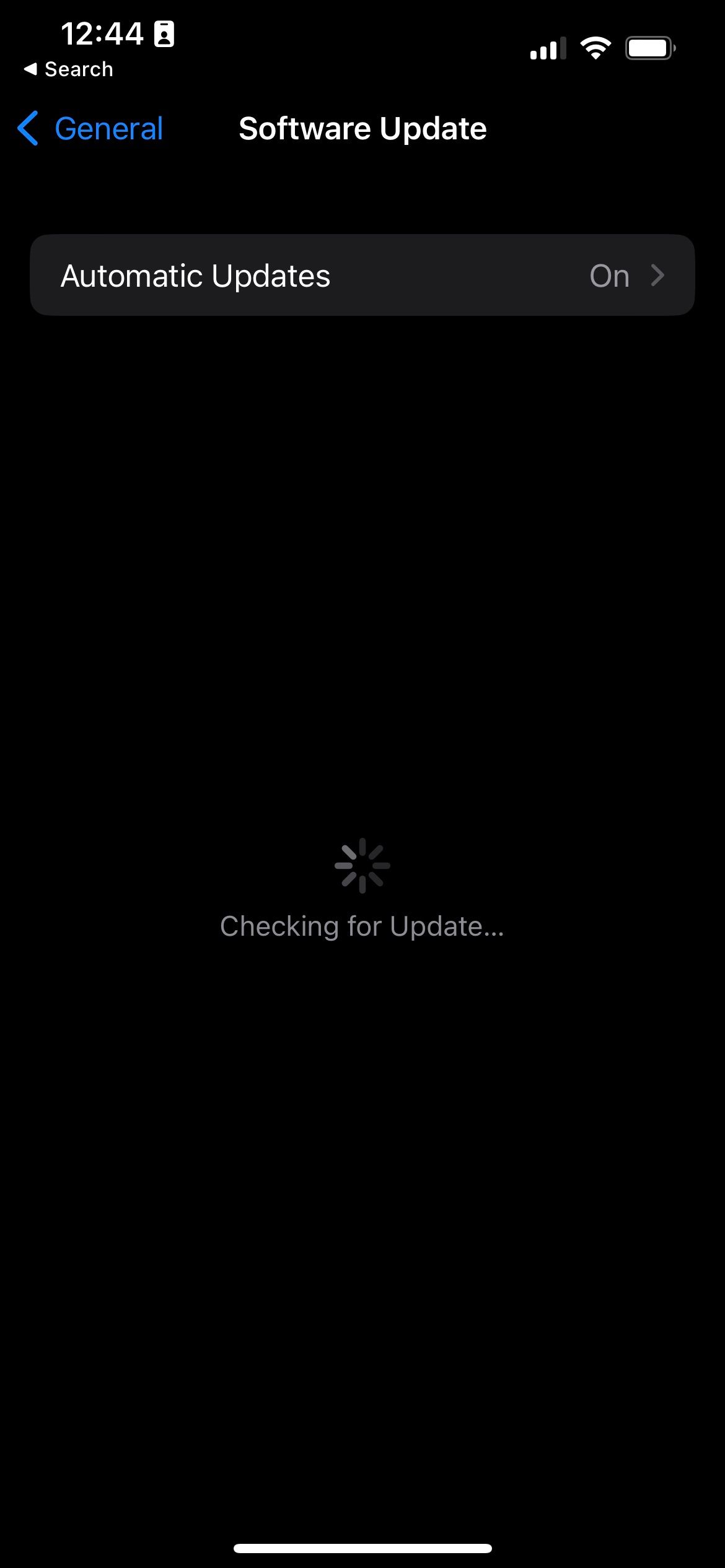
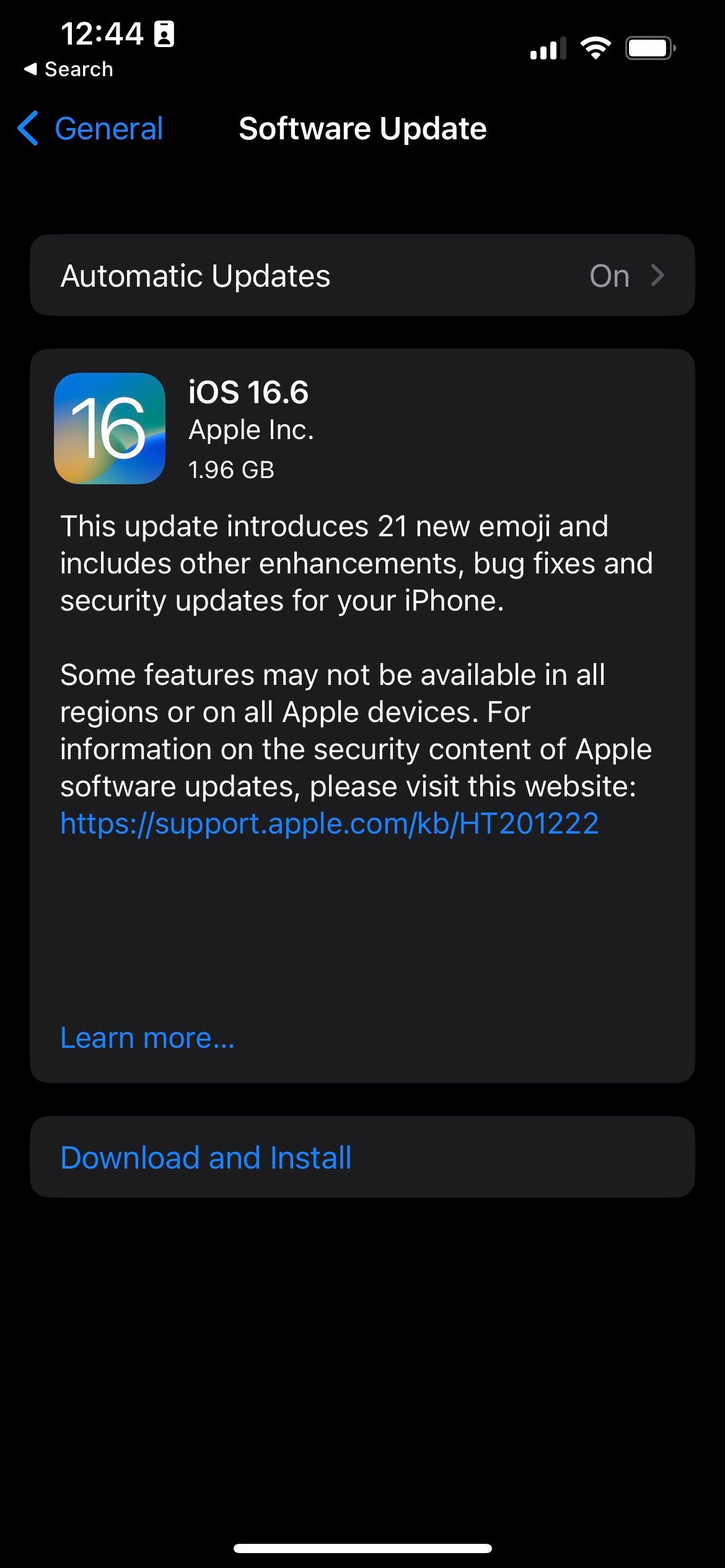
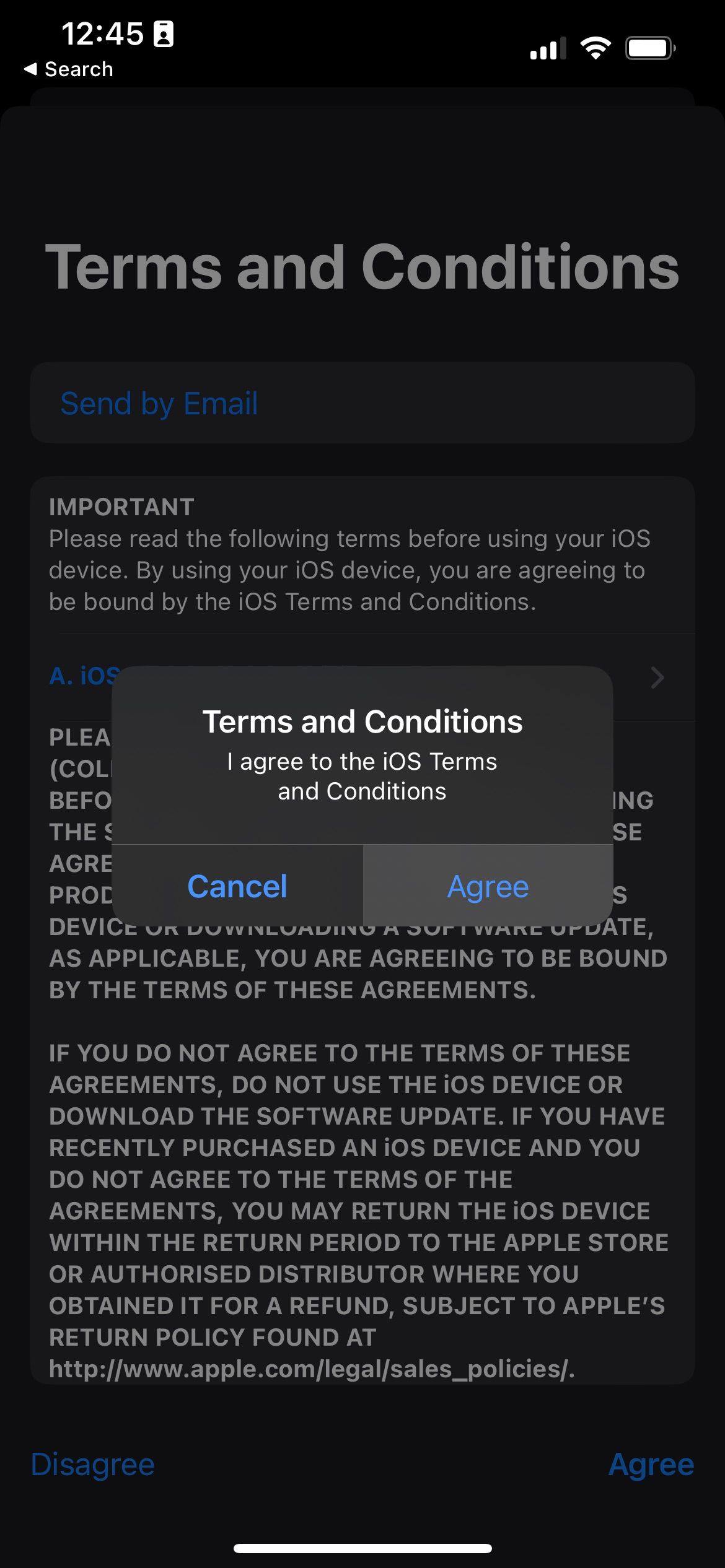
Votre téléphone redémarrera plusieurs fois, mais il se stabilisera une fois terminé. Testez à nouveau le capteur de proximité en suivant nos étapes ci-dessus.
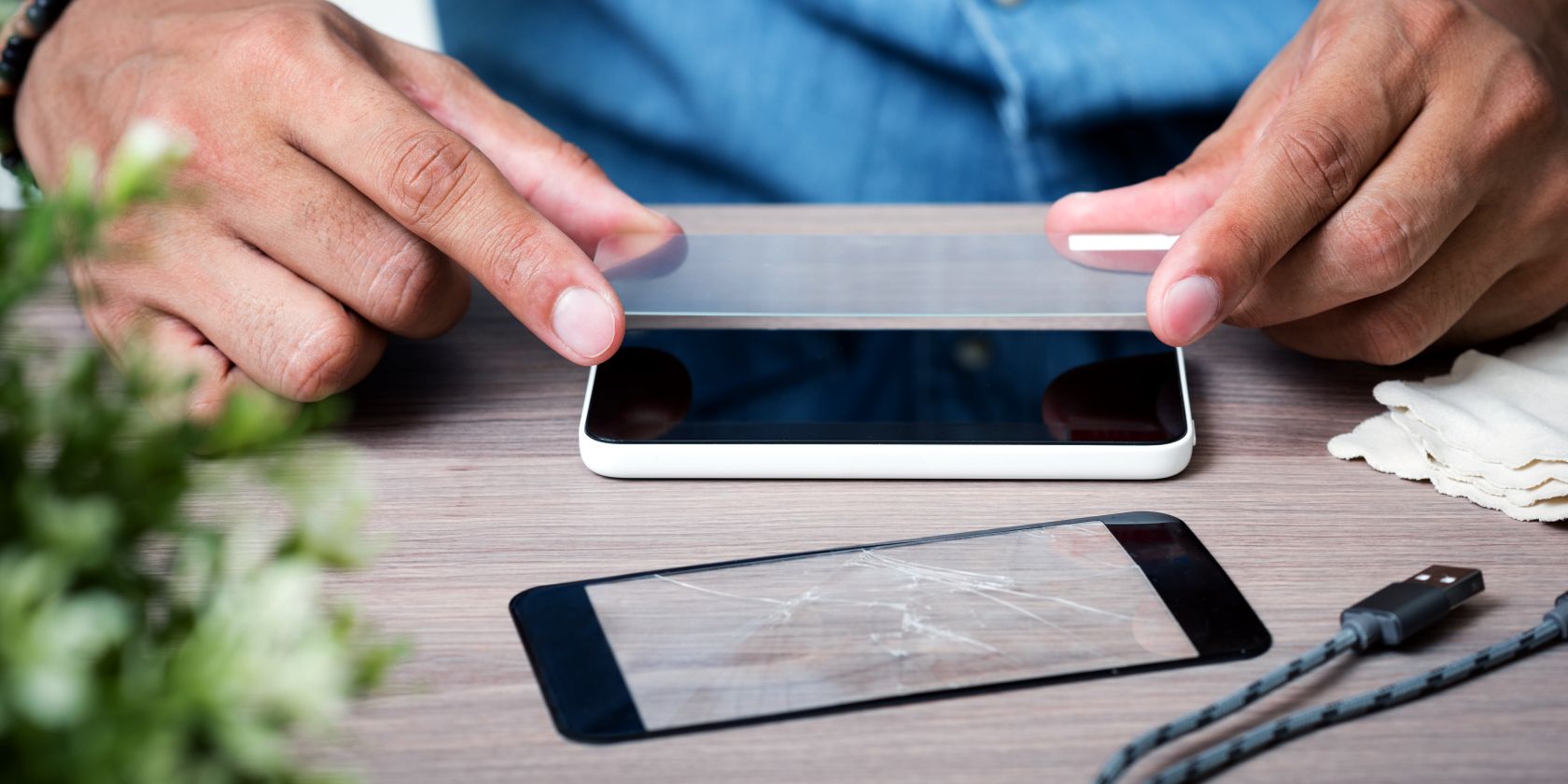
Vous devez revenir aux problèmes matériels si la mise à jour de votre iPhone ne fonctionne pas. Et dans de nombreux cas, ce qui empêche le fonctionnement de votre capteur de proximité est un protecteur d’écran mal ajusté.
Bien qu'il soit préférable de le confier d'abord à un expert, si vous faites attention, vous pouvez retirer vous-même le protecteur d'écran de votre téléphone en toute sécurité.
Voici un bref aperçu de la façon de procéder :
Ramollissez l'adhésif sur l'écran avec un sèche-cheveux. Choisissez les bords avec une carte de crédit (ou quelque chose de fin et solide). Travaillez doucement jusqu'à ce qu'une quantité suffisante de protection soit desserrée. Retirez le protecteur d'écran.Testez le capteur de proximité pour voir si cela a aidé. Mais si vous n’avez toujours pas de chance, vous disposez d’une option de dernier recours.
Parfois, le problème peut être plus important que des bugs logiciels ou quelque chose qui bloque le capteur. C'est officiellement au-delà de votre niveau de salaire, et il est temps de confier votre téléphone à quelqu'un qui pourrait l'ouvrir si nécessaire.
Le coupable le plus probable dans des scénarios comme celui-ci, à part un capteur de proximité endommagé, est un écran fissuré. Un écran fissuré pourrait interférer avec l’émission ou la réflexion des ondes infrarouges vers l’appareil. Bien que vous puissiez essayer de remplacer votre écran vous-même, nous vous suggérons fortement de le confier à un expert. De plus, altérer vous-même votre iPhone pourrait annuler votre garantie.
Apportez votre iPhone dans un Apple Store à proximité ou chez un fournisseur de services agréé Apple ; Ils devraient être en mesure de vous aider. Si votre iPhone est toujours sous garantie, Apple réparera votre appareil sans frais supplémentaires s'il n'y a aucun signe de dommage accidentel. Des scénarios comme celui-ci rendent l’extension de la garantie AppleCare+ très attrayante, car les dommages accidentels sont couverts par ce plan.
Bien que votre téléphone n'en ait pas besoin pour fonctionner, il est indéniable que votre expérience iPhone sera sérieusement altérée sans capteur de proximité. Cela fait partie intégrante du fonctionnement des téléphones à écran tactile pour les appels téléphoniques.
Vous devez donner la priorité à la résolution des problèmes liés au capteur de proximité de votre iPhone. Et cela s’applique encore plus si vous envisagez de le vendre car cela réduira considérablement sa valeur de revente.
Ce qui précède est le contenu détaillé de. pour plus d'informations, suivez d'autres articles connexes sur le site Web de PHP en chinois!
 Quelles sont les méthodes de détection des vulnérabilités ASP ?
Quelles sont les méthodes de détection des vulnérabilités ASP ?
 Introduction à la signification d'un mot de passe invalide
Introduction à la signification d'un mot de passe invalide
 Outil de requête de sous-domaine de site Web
Outil de requête de sous-domaine de site Web
 Win10 ne prend pas en charge la solution de configuration de disque du micrologiciel Uefi
Win10 ne prend pas en charge la solution de configuration de disque du micrologiciel Uefi
 Quels sont les paramètres du chapiteau ?
Quels sont les paramètres du chapiteau ?
 Chatgpt peut-il être utilisé en Chine ?
Chatgpt peut-il être utilisé en Chine ?
 Comment ouvrir le fichier HTML WeChat
Comment ouvrir le fichier HTML WeChat
 commutation de carte graphique y460
commutation de carte graphique y460